Windows umožňuje uživatelům pojmenovat nebo přejmenovat diskové jednotky v Průzkumníkovi Windows nebo Průzkumníku souborů pro snadné rozpoznání. Přejmenování svazků disku je poměrně jednoduché. Klepněte pravým tlačítkem myši na diskovou jednotku, kterou chcete pojmenovat nebo přejmenovat, klepněte na možnost Přejmenovat a zadejte název, který chcete přiřadit jednotce. Jeden může také vybrat disk a pak stiskněte klávesu F2 pro přejmenování disku.
V minulosti jsme se zabývali tím, jak ukázat / skrýt písmeno jednotky v systému Windows 7, přiřadit jedinečné písmeno jednotky k jednotce USB a také, jak skrýt jednotky v systému Windows pomocí nástroje Simple Drive Hider.

Ale pojmenování nebo přejmenování připojených optických (CD / DVD) disků není tak snadné jako přejmenování diskové jednotky, zejména pro začínající uživatele. V Průzkumníku Windows nelze klepnout pravým tlačítkem myši na jednotku CD / DVD a přejmenovat ji. Kliknutím pravým tlačítkem myši na jednotku CD / DVD se nezobrazí možnost Přejmenovat. Chcete-li pojmenovat jednotku CD / DVD, musíte hrát v registru systému Windows. Jak všichni uživatelé systému Windows nejsou spokojeni s úpravou registru, zde je chytrý nástroj, který vám umožní pojmenovat vaši jednotku CD / DVD v jiffy.
Drive Namer je malá přenosná utilita pro Windows 10, Windows 8, Windows 7 a Vista pro přejmenování optické jednotky jednoduchým způsobem.
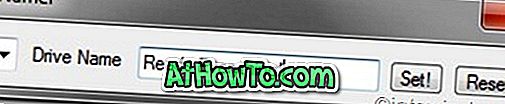
Jedná se o přenosný nástroj, který nevyžaduje instalaci. Stačí stáhnout program a spustit program s právy správce (klepněte pravým tlačítkem myši na program a vyberte příkaz Spustit jako správce), vyberte písmeno jednotky optické jednotky, kterou chcete pojmenovat nebo přejmenovat, a zadejte název. Nakonec klepněte na tlačítko Nastavit. A je to! V neposlední řadě můžete obnovit výchozí název jednotky pomocí tlačítka reset.

Celkově je to užitečný nástroj pro přizpůsobení názvu optické jednotky. Program je jen 26 KB a lze jej stáhnout z níže uvedeného odkazu.
Stáhnout stránku












![Postup: Instalace systému Windows 10 nebo Windows 7 z jednotky USB [Podrobný průvodce 100%]](https://athowto.com/img/windows-7-guides/507/how-install-windows-10.jpg)

